Nếu bạn là một người dùng iPhone hay iPad thì chắc chắn bạn sẽ phải sở hữu cho mình một chiếc thẻ Visa hoặc MasterCard để thanh toán online cho các dịch vụ như mua ứng dụng – game trong App Store, đăng kí sử dụng Apple Music, hay mua nhạc trong iTunes Store,…
Nhưng bạn lại ngại ra ngân hàng để làm thẻ vì sợ phải đợi lâu hay nơi bạn sinh sống cách xa ngân hàng nên không tiện ra đó làm. Nếu bạn đang gặp phải trường hợp như vậy thì đừng lo lắng, bởi vì bây giờ có nhiều dịch vụ cho phép bạn tạo thẻ Visa hay MasterCard online, không cần phải ra ngân hàng mà thực hiện ngay tại nhà của bạn.
Đó là sử dụng ứng dụng ví điện tử AirPay do ngân hàng TPBank phát hành, ứng dụng này ngoài giúp bạn tạo ra một chiếc thẻ MasterCard online, thì nó còn có nhiều tính năng khác như thanh toán hóa đơn, nạp tiền điện thoại, mua vé xem phim, vé máy bay,…và nhiều tính năng khác của một ứng dụng ví điện tử đang phổ biến gần đây.
Trong bài viết này, mình sẽ hướng dẫn cho các bạn cách để tự tạo một thẻ MasterCard online bằng ứng dụng AirPay, cũng như cách bảo mật thẻ hay những câu hỏi khác phát sinh trong quá trình sử dụng thẻ.
Tải về AirPay miễn phí trên App Store.Hướng dẫn tạo thẻ MasterCard bằng ứng dụng AirPay
Trước khi tiến hành tạo thẻ, có hai yêu cầu mà bạn nên xem trước đó là:
- Bạn phải có thẻ CMND còn hạn sử dụng.
- Bạn phải trên 18 tuổi.
Nếu đáp ứng đủ hai yêu cầu trên thì bạn đã đủ điều kiện để tạo thẻ MasterCard online rồi đó, bây giờ hãy bắt đầu thôi nào!
1. Mở ứng dụng AirPay đã tải về lên, sau đó nhấn vào nút Đăng ký màu xanh và điền số điện thoại của bạn vào để tiến hành đăng ký tài khoản mới.

2. Sau khi tài khoản của bạn được tạo xong thì bạn sẽ được đưa đến giao diện chính của ứng dụng, tại đây các bạn nhấn vào tab Thẻ AirPay ở menu bên dưới để bắt đầu tạo thẻ.

3. AirPay sẽ yêu cầu bạn thiết lập mật khẩu đặt lệnh trước khi tạo thẻ. Việc tạo mật khẩu này sẽ giúp bạn bảo mật được các giao dịch trong ví điện tử, bạn nên tạo mật khẩu dễ nhớ vì nó sẽ được sử dụng thường xuyên trong quá trình sử dụng.

4. Sau khi tạo mật khẩu xong, bạn sẽ được chuyển sang bước xác minh thông tin người dùng. Tại đây, các bạn điền đúng thông tin của mình vào các ô trống bao gồm họ tên, CMND, địa chỉ nhà,…và đặc biệt là ảnh chụp hai mặt CMND của bạn.
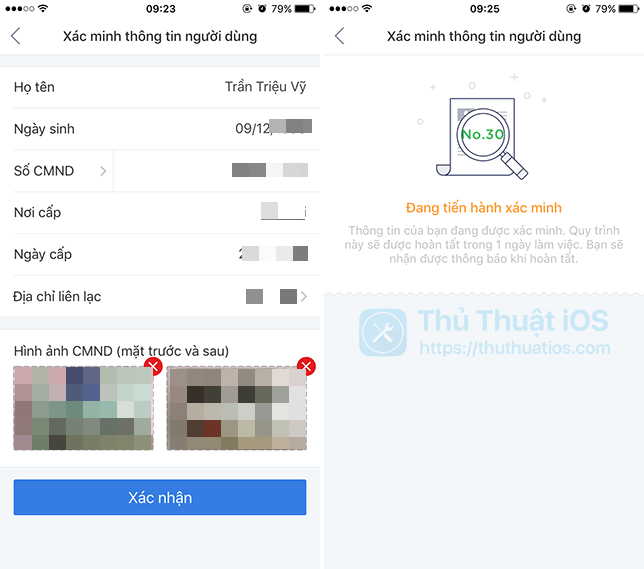
Sau khi điền đầy đủ thông tin và upload ảnh chụp màn hình hai mặt của CMND, các bạn nhấn nút Xác nhận màu xanh và chờ cho quá trình này hoàn tất.
Lúc này bạn sẽ nhận được một thông báo rằng thông tin của bạn đang được xác minh, quá trình này mất khoảng 1 ngày làm việc. Bây giờ thì bạn có thể thoát ứng dụng ra và chờ đến khi có thông báo thì vào xem nhé.
5. Sau khoảng 1 tiếng 30 phút thì mình nhận được thông báo từ ứng dụng AirPay rằng việc xác minh thông tin của mình đã hoàn tất, bây giờ mình sẽ vào ứng dụng để hoàn tất nốt việc tạo thẻ.
Trong giao diện chính, nhấn tiếp vào tab Thẻ AirPay ở menu bên dưới và nhấn vào nút Tạo thẻ tương tự như bước 2.

Nhập mật khẩu đặt lệnh mà bạn đã tạo ở bước 3 để tiếp tục.
6. Nhập họ và tên của bạn vào ô trống sau đó nhấn nút Xác nhận.

Vậy là xong, bạn đã tự tạo thành công cho mình một chiếc thẻ MasterCard rồi đó.
Các thông tin quan trọng như số CVC và ngày hết hạn thẻ sẽ được làm mờ và khóa lại để không bị người lạ xem được, nếu bạn muốn xem thì hãy nhấn vào hình ổ khóa và nhập mật khẩu đặt lệnh bạn tạo ở bước 3 để xem.
Bảo mật thẻ trong quá trình sử dụng
Thẻ MasterCard, Visa hay các loại thẻ ngân hàng nói chung đều cần được bảo mật cẩn thận, bởi vì nếu bạn chỉ cần lộ thông tin thẻ này thôi thì người khác cũng có thể sử dụng thẻ của bạn cho mục đích của họ.
Vì thế bạn hãy bảo mật cho thẻ bằng cách mẹo sau để tránh bị lộ mất thông tin thẻ nhé:
- Khóa thẻ khi không có nhu cầu sử dụng hoặc nghi ngờ bị lộ thông tin thẻ.
- Tuyệt đối không chia sẽ các thông tin trên thẻ bao gồm số thẻ, tên chủ thẻ, ngày hết hạn, số CVC, mã bảo mật, mật khẩu đặt lệnh ví AirPay và mọi loại mật khẩu OTP với bất kỳ một ai.
- Định kỳ tạo lại mã bảo mật mới để thực hiện giao dịch.
- Báo ngay cho bộ phận chăm sóc khách hàng của AirPay ngay khi bị mất điện thoại hoặc tài khoản AirPay.
- Không nhập thông tin thẻ hay tiến hành thanh toán tại những trang trang web/ứng dụng không đáng tin cậy.
Hướng dẫn khóa thẻ khi không dùng
1. Để khóa thẻ, các bạn thực hiện các bước tương tự như bước 5 và 6 ở trên để xem chi tiết thẻ.
2. Sau đó các bạn nhấn vào ba dấu chấm ở góc trên cùng bên phải, chọn Khóa thẻ.
3. Nhấn Đồng ý khi được hỏi.
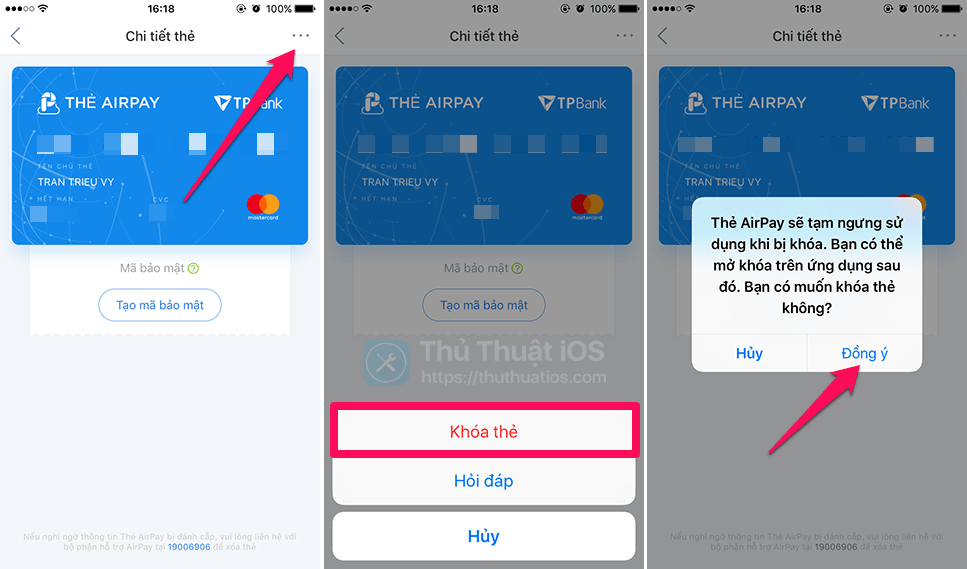
Hướng dẫn mở khóa thẻ
1. Để mở khóa thẻ các bạn làm tương tự như bước 1 ở trên. Sau đó nhấn vào chữ Mở khóa.
2. Điền mật khẩu đặt lệnh mà bạn đã tạo trước đó. Vậy là xong, thẻ của bạn đã được mở khóa thành công.

Các câu hỏi liên quan
Phí sử dụng dịch vụ của thẻ này như thế nào?
Theo thông tin mà mình có được thì việc tạo thẻ và duy trì thẻ này là hoàn toàn miễn phí trong quá trình sử dụng.
Nếu bạn sử dụng thẻ này để liên kết với App Store thì phải nạp vào thẻ ít nhất 120.000đ. Trong đó bao gồm
- 90.000đ là khoản tiền đảm bảo (sẽ được trả lại).
- Và từ 10.000đ – 19.000đ là khoản tiền xác thực của Apple.
Sau khi bộ phận rủi ro đã hoàn tất việc kiểm tra thông tin của chủ thẻ, bạn sẽ nhận lại được 90.000đ này trong vòng khoảng 1 tháng.
Thẻ này sử dụng được cho mục đích gì?
Thẻ MasterCard của AirPay sử dụng được trong các mục đích có liên quan đến Apple như:
- Mua ứng dụng, trò chơi trong App Store trên iPhone, iPad hay iPod touch.
- Mua nhạc và phim trong iTunes Store.
- Mua thuê bao sử dụng dịch vụ âm nhạc Apple Music.
- Mua sách và audiobook trong iBook Store.
Và thanh toán được cho các dịch vụ khác chấp nhận thẻ MasterCard.
Lưu ý: Dịch vụ thẻ ảo trả trước TPBank – AirPay MasterCard không được áp dụng cho các giao dịch Google Adwords và Facebook.
Liên kết thẻ với App Store
Khi bạn muốn liên kết thẻ vào App store thì cần phải liên kết ví với tài khoản ngân hàng trước tiên.
Hiện tại mình thấy AirPay đã hỗ trợ liên kết thẻ của các ngân hàng như Vietcombank, ABBank, Nam A Bank, Eximbank, Sacombank, BIDV và Vietinbank.
Để xem hướng dẫn liên kết ví với tài khoản ngân hàng, mời các bạn xem hướng dẫn tại đây.
Nạp tiền vào thẻ như thế nào?
Bạn có 4 cách để nạp tiền vào thẻ MasterCard của AirPay đó là:
- Liên kết tài khoản ngân hàng: Vietcombank, BIDV, Sacombank, Eximbank…
- Nạp trực tiếp tại hệ thống các đại lý AirPay trên toàn quốc
- Nạp trực tiếp tại ngân hàng Vietcombank, Eximbank, Sacombank…
- Nạp tiền qua Ngân hàng điện tử (Internet Banking)
Ngoài ra, bạn cũng có thể liên kết thẻ tín dụng/ghi nợ VISA, MasterCard, JCB vào ví AirPay để đa dạng hình thức thanh toán.
Chi tiết về cách nạp tiền vào thẻ, mời các bạn xem hướng dẫn tại đây.
Như vậy là mình đã hướng dẫn xong cho các bạn cách tạo một thẻ MasterCard online thông qua ứng dụng ví điện tử AirPay rồi đó, nếu có bất kỳ thắc mắc nào, các bạn hãy bình luận bên dưới hoặc liên hệ qua fanpage của AirPay để được giải đáp nhé.


Bình luận